iPad용 Keynote 사용 설명서
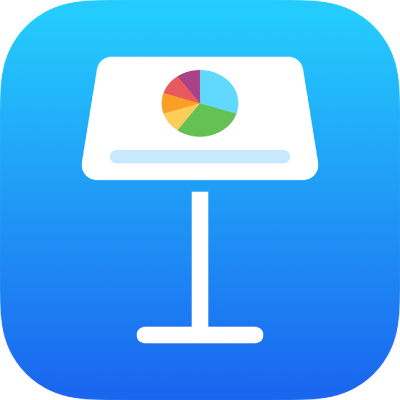
iPad에서 Keynote 프레젠테이션 재생하기
iPad에서 발표하기
슬라이드 내비게이터에서 시작할 슬라이드를 탭하여 선택한 다음
 을 탭하십시오.
을 탭하십시오.프레젠테이션을 진행하려면 다음 중 하나를 수행합니다.
다음 슬라이드로 이동: 슬라이드를 탭하십시오.
이전 슬라이드로 이동 또는 슬라이드 빌드 재설정: 오른쪽으로 쓸어넘기십시오. 쓸어넘길 때 화면 왼쪽 가장자리에 가까이하지 않으면 슬라이드 내비게이터가 나타나지 않습니다.
다른 슬라이드로 이동: 슬라이드 내비게이터가 보이도록 화면의 왼쪽을 탭한 다음 원하는 슬라이드를 탭하십시오. 위나 아래로 쓸어넘기면 모든 슬라이드를 볼 수 있습니다. 슬라이드에서 아무 곳이나 탭하면 슬라이드 내비게이터를 가릴 수 있습니다. 기기가 외장 디스플레이에 연결되어 있는 경우 슬라이드 내비게이터는 해당 기기에만 나타납니다.
도구 막대를 표시하려면 화면의 아무 곳이나 길게 터치하고 버튼을 탭하여 슬라이드 내비게이터, 실시간 비디오 소스, 다중 발표자 슬라이드쇼 또는 그리기 및 레이저 포인터 제어기를 표시하십시오. 도구 막대를 닫으려면 도구 모음 바깥을 탭하십시오.
프레젠테이션 재생을 멈추려면 화면의 아무 곳에서나 두 손가락을 오므리거나 펴십시오.
발표할 때 슬라이드에 그리기
발표할 때 슬라이드에 그려서 정보를 강조할 수 있습니다. Keynote 리모컨을 사용하여 iPad에서 프레젠테이션을 제어하는 경우, iPad에서 그림을 그리면 프레젠테이션을 재생하고 있는 Mac, iPhone 또는 iPad에 표시됩니다.
참고: Keynote Live를 사용하여 프레젠테이션을 재생하는 경우 슬라이드에 그릴 수 없습니다.
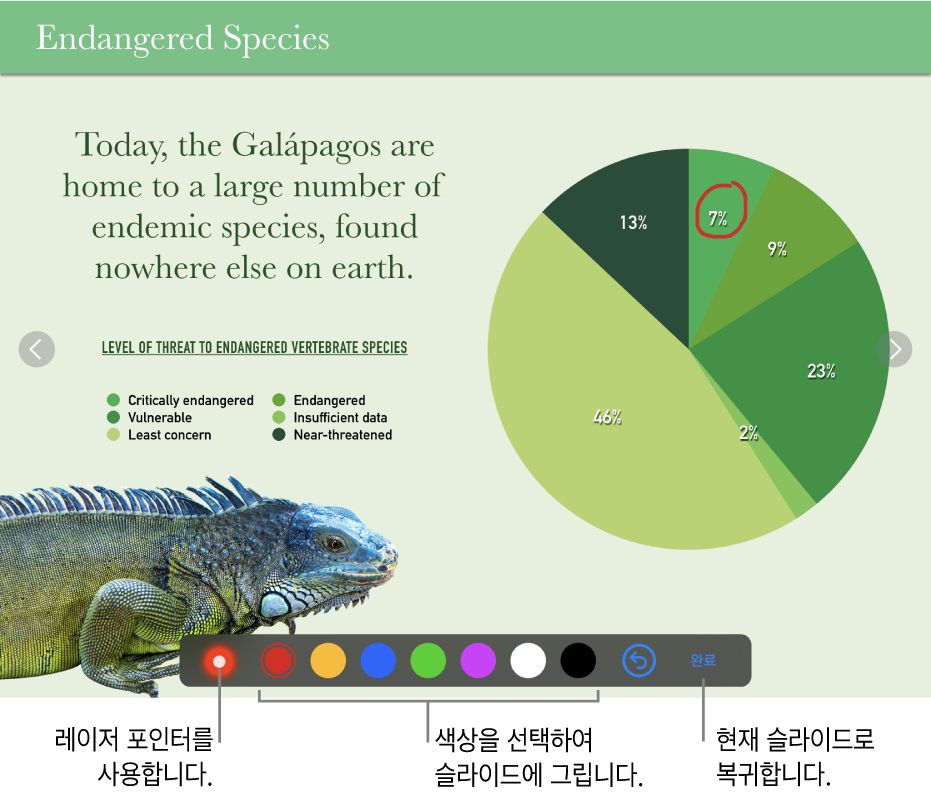
프레젠테이션을 재생하면서 슬라이드에 그림을 그리려면 도구 막대가 나타날 때까지 슬라이드를 길게 터치한 다음
 을 탭하십시오.
을 탭하십시오.다음 중 하나를 수행하십시오.
색상으로 그리기: 색상을 탭하고 손가락으로 슬라이드 위에 그립니다.
마지막 하이라이트 지우기:
 을 탭하십시오. 계속 탭하여 사용자의 그림을 모두 실행 취소할 수 있습니다.
을 탭하십시오. 계속 탭하여 사용자의 그림을 모두 실행 취소할 수 있습니다.레이저 포인터 사용하기: 레이저 포인터를 탭하고 슬라이드 주위로 손가락을 이동하면 레이저 포인터가 그 동작을 따라갑니다.
이전 슬라이드로 돌아가거나 슬라이드 진행: 슬라이드에서 왼쪽이나 오른쪽 화살표를 탭하십시오.
그림 도구 가리기: 완료를 탭하십시오.